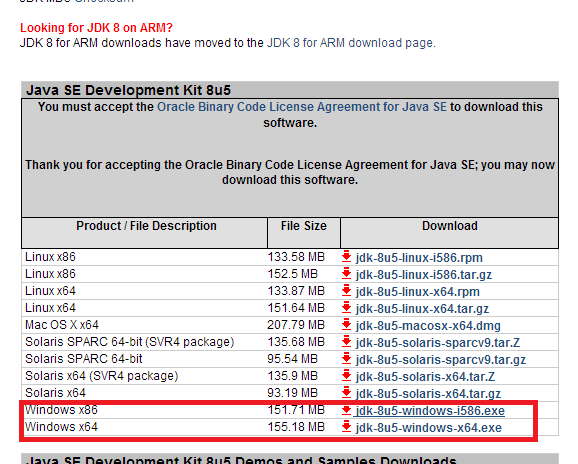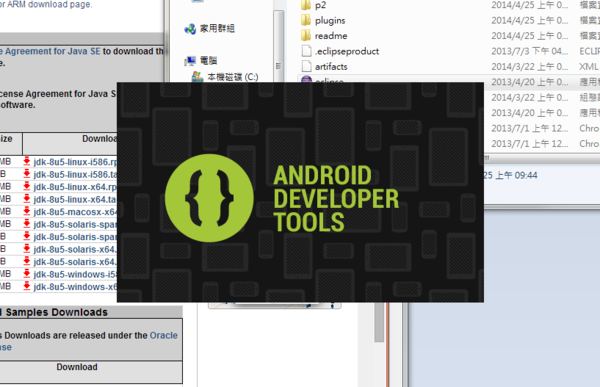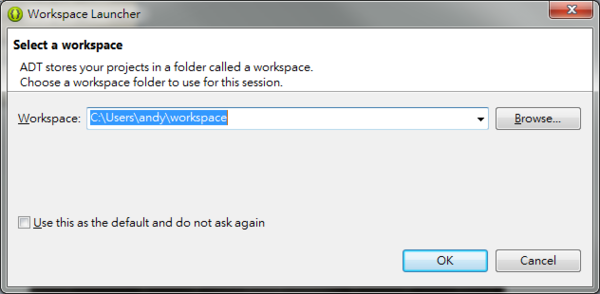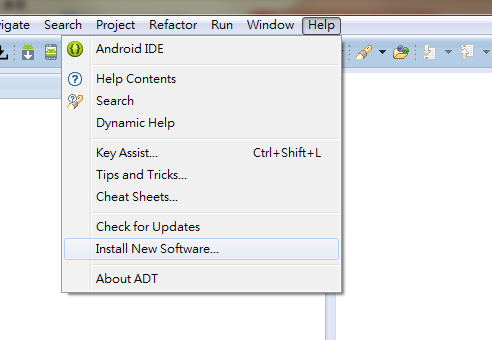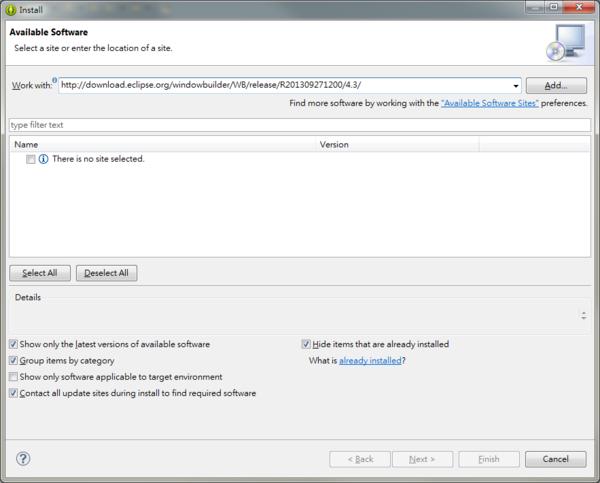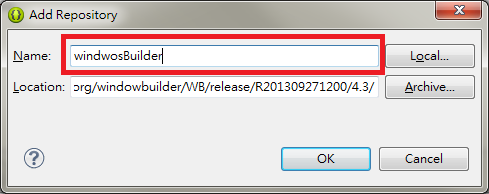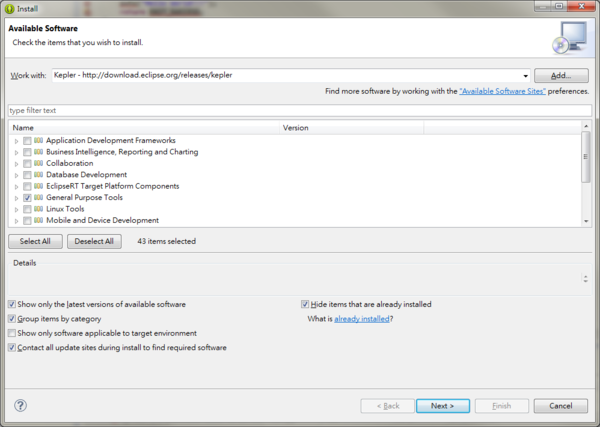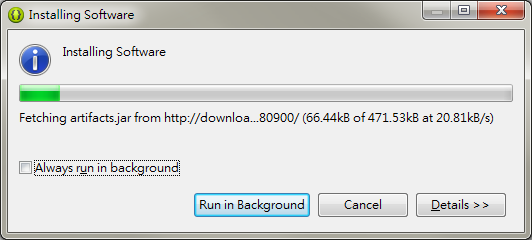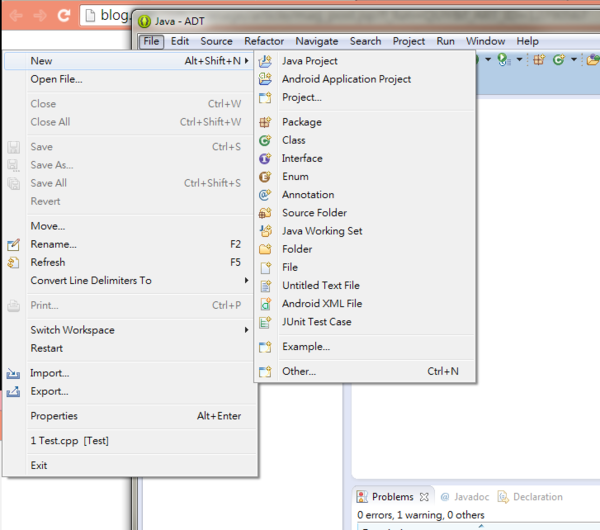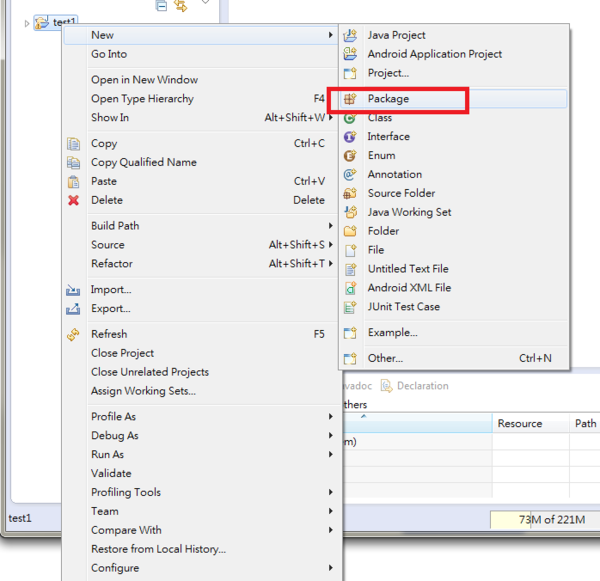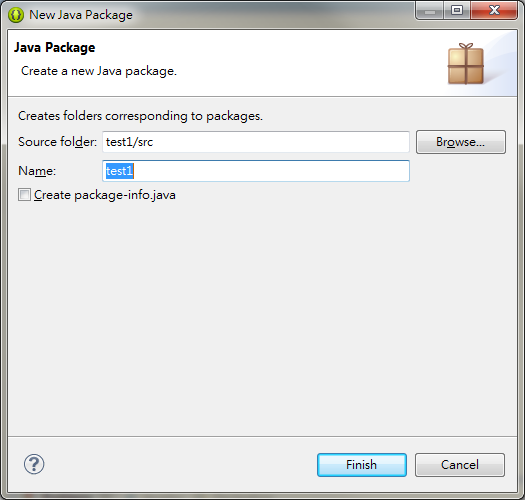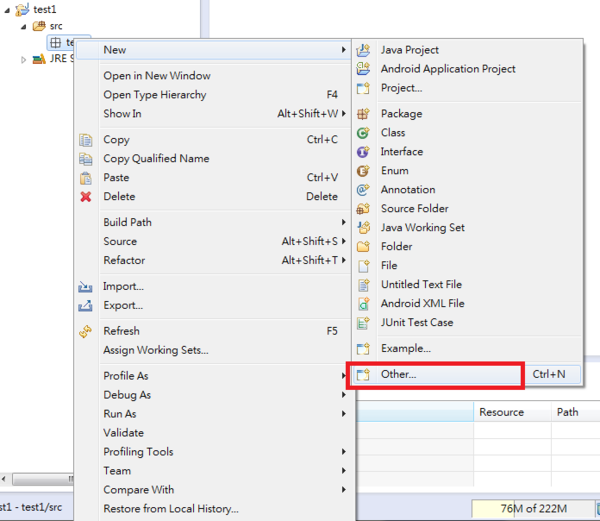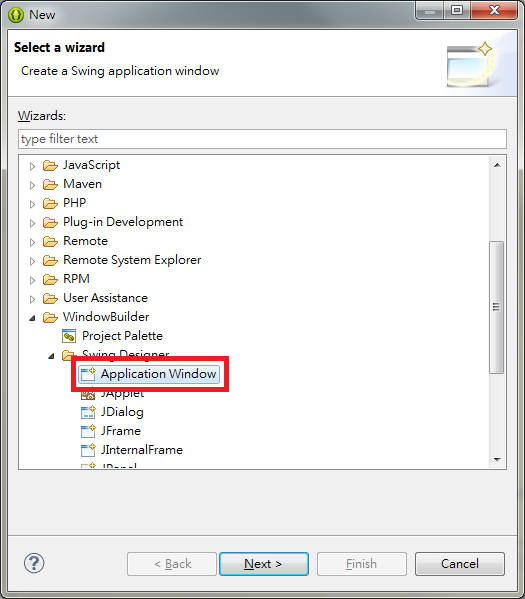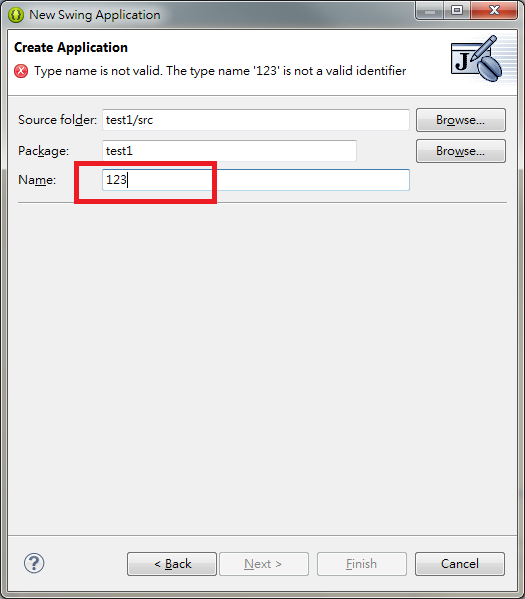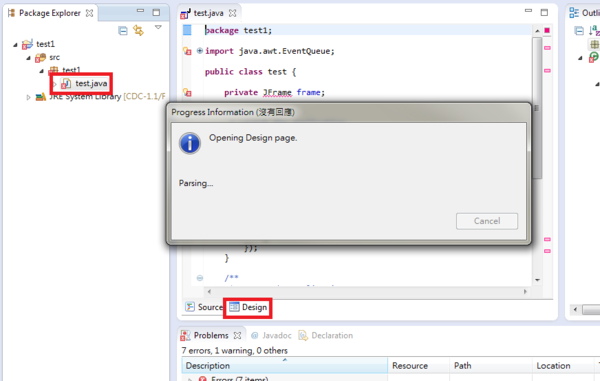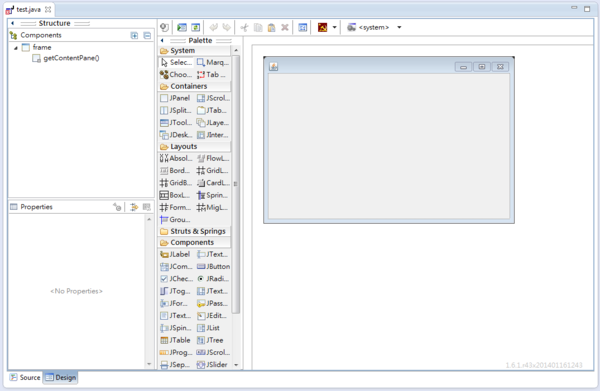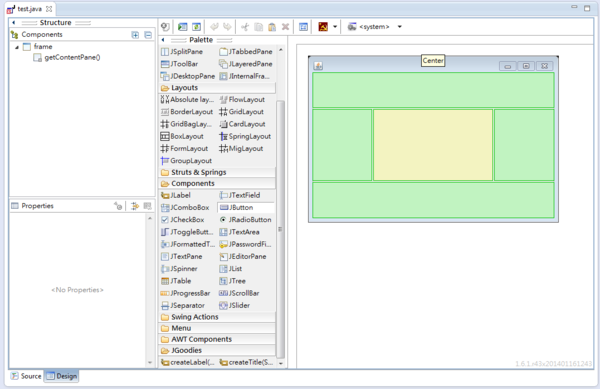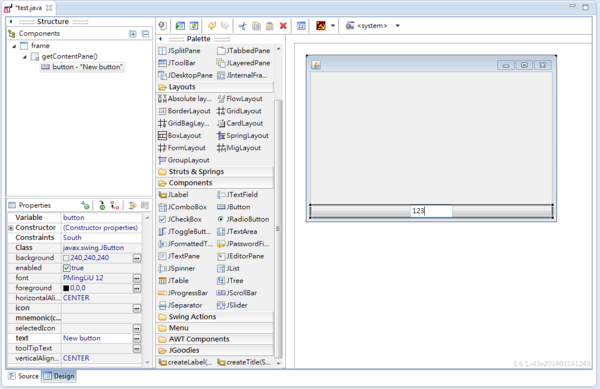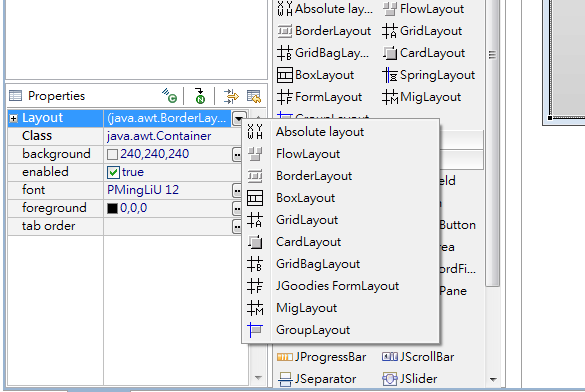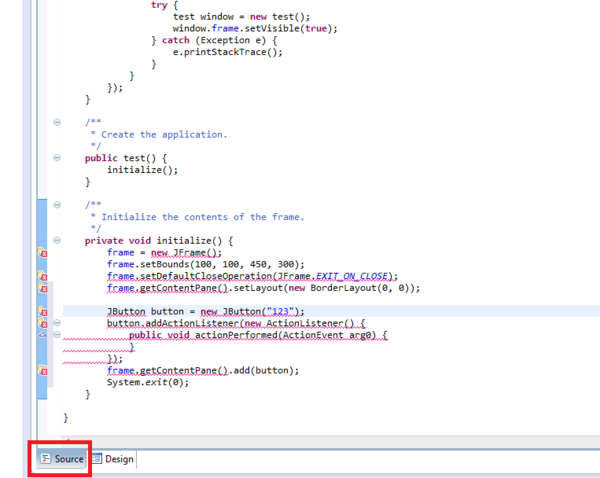字體:小 中 大
字體:小 中 大 |
|
|
|
| 2014/04/25 17:37:53瀏覽394|回應0|推薦1 | |
噹噹噹,大家上課瞜~ ((敲碗 . 不過話說,今天人怎麼有點少呀.... . 耀哥料想大家可能是因為上耀哥的課後 體認到神與人之間差別,所以感到羞愧不敢來了 ((哇哈哈哈哈哈 . 於是耀哥佛心來著,把上次講過有關eclipse再稍微指點一下,順便補充一些新的東西 . 雖然說學校電腦裡有eclipse是正常不過的事情,但體諒到大部分人的家裡並沒有這東西 一方面是體量大家反正大二都會用到,所以耀哥就順便教我們如何安裝 . 因為Android的程式也是用Java開發,所以理所當然(?)的裡面會有eclipse 這個是下載連結 http://developer.android.com/sdk/index.html?hl=sk . 檔案是一個壓縮檔,把他解壓縮吧 .
但後來發現 所以還要安裝 Java SE Development Ki http://www.oracle.com/technetwork/java/javase/downloads/index.html?ssSourceSiteId=otnjp .
之後開啟Eclipse資料夾裡面的Eclipse主程式,就開得起來了 .
然後選擇一個儲存專案的資料夾 . 但有礙於不管是寫Android的應用程式還是一般的軟體 都要寫上一堆指令,對根本不會Java的不才來說心裡真不是滋味 ((那你還玩什麼呀... . 有鑑於新手在學習新的語言前,能先做出一個有視窗的應用程式或許是一件比較有成就感的事 所以要哥特別推薦我們一個很好用的東西...WindowsBuilder . https://www.eclipse.org/windowbuilder/ 接下來要下載WindowsBuilder 簡單來說,這是一個可以更快速弄出有使用者介面的 類似Plugin-in的東西 . http://download.eclipse.org/windowbuilder/WB/release/R201309271200/4.3/ 先點進這個連結,然後把網址複製下來 .
安裝的方式非常特別 並不是下載檔案,而是在eclipse主程式中點開上面的"help" 然後按"Install".. .
然後點擊網址旁邊的"Add..." .
隨變輸入一個名子, Location的地方就貼上剛剛複製的網址 .
有時候一下就好了,有時候要等上非長久才會看到這個話面 接著幫"General Purpose Tool"打個勾勾 .
按下"Next>"後就會進入下載 . 這種安裝方式還蠻神奇的,和一般windows作業系統要自己把應用程式的安裝檔下載下來安裝不太一樣 感有點像Linux軟體的期中一種安裝方式 JB過後的ipod也會用這種添加軟體源方式來安裝一些程式 .
等他都跑好後 把Eclipse重開,然後新增一個專案 .
在專案底下再新增一個Package .
隨便幫他取一個名子 .
Package底下再新增一個"Other"... .
接者選擇WindowsBuilder裡面的SwingDesigner裡的ApplicationWindows .
幫這個視窗取一個響亮的名子吧 不才原本要幫他取一個帥氣的123 但視窗似乎是不太滿意 估計名子裡要有英文字母吧 .
然後點一下teat.java,可以看到裡面的程式碼... 但視窗呢? . 哦哦哦,原來到點開下面的Design才看得到 點開後要等上好一下子 .
呀~終於看到視窗了 和高中時大家印象中的VB一樣,可以手動拖拉按鈕啥鬼的模式又回來了 上吧,勇者 .
這裡就以新增一個按鈕到視窗中為例 . 和VB直接拖拉按鈕到視窗的方式不一樣 這裡是要點旁邊的工具列按鈕一下,然後滑鼠移到右邊視窗 就會有五個地方給你選 . 和EJS新增按鈕的操作方式大同小異 不過EJS東西南北中的分意怎麼感覺有點弱呀... .
最後,勇者部才決定把邪惡按鈕放再下方 然後按鈕就會露出白白的肚子,在和你撒嬌的同時似乎是希望你替他取一個響亮的名子 就123吧~ .
如果點一下視窗上方,然後看看一下左下方的欄位 這些是視窗可以設定的東西 . 以點一下"Layout"為例,可以看到各種排列的原件的方式, 除了東西南北東以外還有好多種 .
如果點兩下剛剛新增的按鈕,就可以看到裡面的程式碼 程式碼的部分其實就是剛剛點開teat.java裡面的原始碼 . 就這樣吧~ . |
|
| ( 興趣嗜好|電腦3C ) |